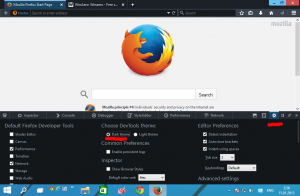Додајте фаворите у фотографије у оперативном систему Виндовс 10
Апликација Фотографије је универзална (Метро) апликација која је унапред инсталирана у оперативном систему Виндовс 10. То је апликација Сторе која је намењена да замени Виндовс Пхото Виевер, пошто Мицрософт жели да направи целину корисничко окружење изгледа и функционише исто на Виндовс 10 Мобиле и Виндовс 10 за рачунаре. Међутим, заинтересовани корисници моћи вратите класичну десктоп апликацију, Виндовс Пхото Виевер. Са недавним ажурирањима, можете означити слику као омиљену. Апликација Фотографије ће направити нови албум „Омиљени“ за вас.
Уграђена апликација Пхотос омогућава преглед слика и обављање основних уређивања. Његова плочица је закачена за мени Старт. Такође, апликација је директно повезана са већином формата сликовних датотека. Фотографије нуде веома основну функционалност за преглед слика са локалног диска корисника или из ОнеДриве складишта у облаку.
Апликација Фотографије аутоматски приказује фотографије и видео записе ускладиштене у локалном фолдеру Слике заједно са датотекама ускладиштеним у ОнеДриве-у. Корисник може додати прилагођену локацију у те фасцикле. Видите
Додајте фасцикле фотографијама у оперативном систему Виндовс 10
Напомена: У тренутку писања овог текста, апликација Пхотос која долази у пакету са Виндовс 10 на Скип Ахеад не дозвољава додавање слике у омиљене ако није ускладиштена у Овај ПЦ\Пицтурес или ОнеДриве\Пицтурес фасцикли. Ово ће на крају бити поправљено.
Да бисте додали слику у омиљене фотографије у Виндовс 10, урадите следеће.
- Отворите Фотографије. Његова плочица је подразумевано закачена за мени Старт.
- Отворите слику. Као што је горе поменуто, слика мора бити сачувана у фасцикли Слике од овог писања.
- Кликните на икону срца на траци са алаткама на горњој ивици странице Приказ.
- Алтернативно, можете кликнути десним тастером миша на слику и изабрати Додај у фаворите из контекстног менија.
Како приступити Фаворитима у фотографијама у оперативном систему Виндовс 10
Фаворитес је посебан албум у апликацији Фотографије. Може се приступити са главне странице апликације. Кликните на Албумс таб. Видећете Фаворитес албум у Створен за вас одељак.
Одатле можете брзо уклонити фотографије из Омиљених. Отворите албум, кликните десним тастером миша на слику и изаберите Избаци из омиљених из контекстног менија.
Алтернативно, можете отворити слику и кликнути на икону срца. Ово ће уклонити већ додату слику из Фаворита.